Kas ir JSON fails un kā to atvērt?

Vai esat kādreiz saņēmis JSON failu un nezinājāt, kā to atvērt? Šajā rakstā atklājiet, kā viegli atvērt un rediģēt JSON failus.
Jūsu Uber vadītāja vērtējums, visticamāk, ir pirmā lieta, uz kuru skatāties, pasūtot Uber. Tas sniedz jums zināmu sirdsmieru, uzzinot, kā citi novērtē savu pieredzi ar šo vadītāju. Jūs, iespējams, nezināt, ka, lai gan jūs varat redzēt sava vadītāja vērtējumu, jūsu vadītājs var redzēt arī jūsu vērtējumu.
Jā, arī Uber pasažieriem ir vērtējums. Uber vadītājiem ir iespēja izvēlēties, kādus braucienus viņi izvēlēsies vai neņems, un, redzot jūsu vērtējumu, viņi var palīdzēt pieņemt šo lēmumu. Tāpēc ir svarīgi saglabāt labu vērtējumu, ja vēlaties būt pārliecināts, ka varat droši saņemt braucienus ar Uber.

Kas ir pasažieru reitings un kā tas darbojas?
Pēc katra brauciena, līdzīgi kā jums ir iespēja novērtēt savu Uber vadītāju, arī jūsu vadītājs var jūs novērtēt. Uber to dara, lai lietotne būtu droša un patīkama abām iesaistītajām pusēm.
Parasti pasažiera statusā ir ārkārtīgi grūti nokļūt zem četru zvaigžņu vērtējuma. Taču, ja jūsu vērtējums ir augstāks par 4,5 zvaigznītēm, var droši teikt, ka jūs nesaņemsit atteikumu par braucieniem. Jebkas, kas ir mazāks par 4.5, var likt vadītājiem pārdomāt jūs pieņemt.

Jūs nevarat redzēt atsevišķus ceļojumu vērtējumus, bet tikai vidējo vērtējumu no visiem jūsu ceļojumiem kopumā. Uber aprēķina šo vidējo rādītāju no pēdējiem 500 jūsu veiktajiem braucieniem. Tas nozīmē, ka, ja saņemat sliktu vērtējumu, tas, iespējams, kādu laiku ietekmēs jūsu vidējo rādītāju.
Jums ir arī jānovērtē savs vadītājs, pirms jūsu vērtējums mainīsies atkarībā no tā, kā vadītājs jūs novērtēja. Tas ir paredzēts, lai pasažieri nesabojātu vadītāja vērtējumu, jo vadītājs tos novērtēja zemu.
Kā pārbaudīt savu Uber pasažieru vērtējumu
Ja vēlaties uzzināt, kāds ir jūsu pasažieru vērtējums, varat tam viegli piekļūt Uber lietotnē. Kad tas ir atvērts, pieskarieties izvēlnes ikonai. Zem sava vārda ir jābūt redzamam jūsu pasažieru vērtējumam — no 1 līdz 5 zvaigznītēm un līdz diviem cipariem aiz komata.
Ja neredzat Uber pasažieru vērtējumu, tam var būt daži iemesli. Visbiežāk iemesls ir tas, ka jūs vēl neesat veicis pietiekami daudz braucienu. Lai redzētu rezultātu, jums ir jāveic vismaz 5 braucieni, kuros vadītājs jums ir piešķīris vērtējumu, lai redzētu jūsu rezultātu. Ja autovadītājs nolems jūs vispār nevērtēt, tas netiks ieskaitīts jūsu kopējā vērtējumā. Tātad, lai gan, iespējams, esat veicis 5 vai vairāk braucienus, iespējams, neredzēsit savu rezultātu, jo ne visi braucēji jūs novērtēja.
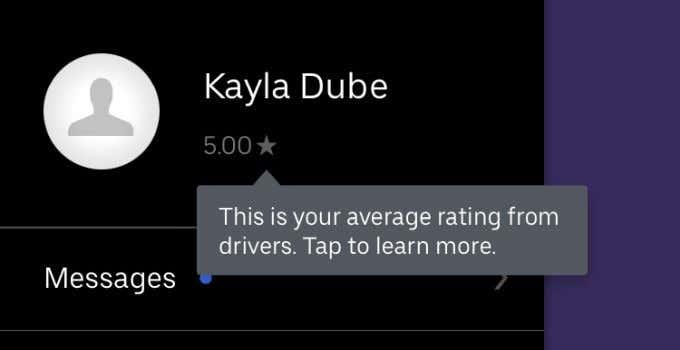
Varat arī noskaidrot, vai jūsu Uber lietotnei ir nepieciešami kādi atjauninājumi. Laika gaitā Uber ir mainījis veidu, kā jūs varat redzēt savu vērtējumu, tāpēc, ja nesen neesat to atjauninājis, tas var būt iemesls, kāpēc jūs to neredzat.
Lai atjauninātu Uber no App Store, dodieties uz sava konta profilu un pieskarieties vienumam Purchased . Pēc tam meklējiet Uber un pārbaudiet, vai varat to atjaunināt.
Pakalpojumā Google Play atveriet sadaļu Manas lietotnes un spēles . Pēc tam meklējiet Uber šeit, lai redzētu, vai ir pieejams atjauninājums.
Ja joprojām to neredzat, iespējams, būs jāgaida dažas dienas, it īpaši, ja izmantojat jaunu ierīci vai tikko esat atjauninājis lietotni.
Kā uzlabot savu Uber pasažieru vērtējumu
Ja esat pamanījis, ka jūsu Uber pasažieru vērtējums nav tieši tāds, kādu vēlaties, vai arī domājat, kā to saglabāt labā līmenī, ir dažas lietas, ko varat darīt, izmantojot Uber pakalpojumu un kas jums palīdzēs. šajā sakarā.

Nenoliedzami ir tas, ka brauciena laikā vēlēsities būt laipns un cienošs pret savu Uber vadītāju. Neesiet aizvainojošs vai rupjš, pretējā gadījumā jūs noteikti saņemsiet zemu vērtējumu. Jums vajadzētu arī cienīt savu vadītāja automašīnu. Biežāk viņi izmanto savu personīgo automašīnu, lai brauktu ar Uber , tāpēc ir svarīgi, lai tie nebūtu netīri un neko nesabojātu.
Vēl viens svarīgs faktors, kā Uber vadītājs var jūs novērtēt, ir gaidīšanas laiks. Ja atstājat Uber vadītāju ļoti ilgi gaidīt, lai jūs sagaidītu, tas noteikti var atstāt sliktu iespaidu. Uber vadītāji cenšas pabeigt braucienus pēc iespējas ātrāk, jo, jo vairāk braucienu viņi pabeigs, jo vairāk naudas viņi saņems. Tāpēc pievērsiet uzmanību savai Uber lietotnei, kad tā norāda, cik tuvu atrodas jūsu vadītājs un kad viņš ierodas.

Ja braucienā jums pievienojas citi cilvēki, piemēram, draugi, mēģiniet nodrošināt, ka viņi tāpat izturas pret vadītāju un savu automašīnu. Lai gan jūs nevarat kontrolēt to, ko dara citi, rupjš vai necienošs draugs kopā ar jums var izjaukt jūsu Uber vadītāju un iegūt sliktu vērtējumu. Tāpēc esiet piesardzīgs, ko ņemat līdzi braucienos, ja varat tam palīdzēt.
Tomēr dažreiz Uber vadītājam var vienkārši būt slikta diena vai noticis kaut kas tāds, ko nevarat palīdzēt. Žēl, bet tam nevajadzētu notikt normāli. Tomēr dažiem sliktiem vērtējumiem nevajadzētu īpaši ietekmēt jūsu kopējo rezultātu. Kamēr jūs ievērojat veselā saprāta etiķeti, jūsu pasažieru vērtējumam vajadzētu izrādīties labi.
Vai esat kādreiz saņēmis JSON failu un nezinājāt, kā to atvērt? Šajā rakstā atklājiet, kā viegli atvērt un rediģēt JSON failus.
Uzziniet, kā sekot līdzi draugu un ģimenes dzimšanas dienām Facebook. Efektīvi atklājiet dzimšanas dienas un izmantojiet iespējas, ko sniedz šī sociālā platforma.
AR Zone ir vietējā lietotne, kas pieejama jaunākajos Samsung tālruņos, kas lietotājiem ļauj izklaidēties, izmantojot paplašināto realitāti. Iegūstiet vairāk informācijas par tās funkcijām!
Atšķirībā no citiem TV straumēšanas pakalpojumiem, Peacock TV piedāvā bezmaksas plānu, kas ļauj lietotājiem straumēt līdz 7500 stundām atlasītu filmu, seriālu, sporta šovu un dokumentālo filmu, nemaksājot ne santīma. Tā ir laba lietotne jūsu straumēšanas ierīcē, ja jums ir nepieciešams pārtraukums no Netflix abonēšanas maksas.
Zoom ir populāra videokonferenču un sapulču lietotne. Ja piedalāties tālummaiņas sapulcē, var būt noderīgi izslēgt skaņu, lai nejauši nepārtrauktu runātāju, it īpaši, ja sapulce ir liela, piemēram, tīmekļseminārs.
Ir patīkami “pārgriezt vadu” un ietaupīt naudu, pārejot uz straumēšanas pakalpojumiem, piemēram, Netflix vai Amazon Prime. Tomēr kabeļtelevīzijas uzņēmumi joprojām piedāvā noteikta veida saturu, ko neatradīsit, izmantojot pakalpojumu pēc pieprasījuma.
Facebook ir lielākais sociālo mediju tīkls, ko katru dienu izmanto miljardiem cilvēku. Bet tas nenozīmē, ka tam nav problēmu.
Varat izmantot Facebook, lai sazinātos ar draugiem, pirktu vai pārdotu produktus, pievienotos fanu grupām un veiktu citas darbības. Taču problēmas rodas, kad jūs grupām pievieno citi cilvēki, it īpaši, ja šī grupa ir izveidota, lai jums nosūtītu surogātpastu vai kaut ko pārdotu.
Daudziem cilvēkiem patīk aizmigt, klausoties mūziku. Galu galā, ņemot vērā relaksējošu atskaņošanas sarakstu skaitu, kurš gan negribētu aizmigt, klausoties japāņu flautas maigo skaņu.
Klēpjdatorā vai galddatorā jāatrod vai jāpārbauda pašreizējā BIOS versija. BIOS vai UEFI programmaparatūra ir programmatūra, kas pēc noklusējuma tiek instalēta jūsu datora mātesplatē un kas nosaka un kontrolē iebūvēto aparatūru, tostarp cietos diskus, videokartes, USB portus, atmiņu utt.
Dažas lietas ir tik nomāktas kā intermitējoša interneta pieslēguma problēma, kas nepārtraukti atvienojas un atjauno savienojumu. Iespējams, jūs strādājat pie kāda steidzama uzdevuma, spēlējat savu iecienītāko programmu pakalpojumā Netflix vai spēlējat aizraujošu tiešsaistes spēli, taču kāda iemesla dēļ pēkšņi atvienojaties.
Dažkārt lietotāji izmanto visas savas iespējas un izmanto BIOS atiestatīšanu, lai labotu datoru. BIOS var tikt bojāta kļūdaina atjauninājuma vai ļaunprātīgas programmatūras dēļ.
Ikreiz, kad sērfojat internetā, jūsu pārlūkprogramma savā vēsturē ieraksta katras atrastās tīmekļa lapas adreses. Tas ļauj sekot līdzi pagātnes darbībām, kā arī palīdz ātri atkārtoti apmeklēt vietnes.
Jūs esat nosūtījis vairākus failus uz savu printeri, taču tas nedrukā nevienu dokumentu. Jūs pārbaudāt printera statusu Windows iestatījumu izvēlnē, un tajā ir rakstīts “Bezsaistē.
Roblox ir viena no populārākajām tiešsaistes spēlēm, īpaši jaunāko demogrāfisko grupu vidū. Tas dod spēlētājiem iespēju ne tikai spēlēt spēles, bet arī izveidot savas.
Tiešsaistes produktivitātes rīki sniedz daudzas iespējas automatizēt darbplūsmas vai izmantot lietotnes un lietotņu integrācijas, lai organizētu savu dzīvi un strādātu efektīvāk. Slack ir populārs sadarbības rīks, kas piedāvā integrāciju ar tūkstošiem citu lietotņu, lai jūs varētu izmantot vairākas lietotnes vienuviet.
Adobe Illustrator ir galvenā lietojumprogramma vektorgrafiku, piemēram, logotipu, izveidei un rediģēšanai, kuru var palielināt vai samazināt, nezaudējot detaļas. Programmas Illustrator iezīme ir tā, ka ir daudz veidu, kā sasniegt vienu un to pašu mērķi.
3D kvēldiegu printeri var izgatavot jebko, sākot no svētku rotājumiem un beidzot ar medicīniskiem implantiem, tāpēc šajā procesā netrūkst satraukuma. Problēma ir pāreja no 3D modeļa uz faktisko izdruku.
Ja esat saņēmis datoru dāvanā vai vēlaties iegādāties lietotu modeli vai modeli ar atlaidi, iespējams, jums rodas jautājums, kā noteikt, cik vecs ir jūsu dators. Lai gan tas ne vienmēr ir precīzs vai vienkāršs process, ir iespējams iegūt labu priekšstatu par to, cik vecs ir jūsu Windows dators, izmantojot dažus trikus.
Lai gan tālrunim ir ērti dot balss komandas un tas automātiski reaģē, šīs ērtības ir saistītas ar lieliem privātuma kompromisiem. Tas nozīmē, ka uzņēmumam Google ir pastāvīgi jāklausās jūs, izmantojot jūsu mikrofonu, lai tas zinātu, kad atbildēt.
Atslēdziet grupas īsziņas Android 11, lai kontrolētu paziņojumus ziņu lietotnē, WhatsApp un Telegram.
Atverot sākumlapa jebkurā pārlūkā, vēlaties redzēt savas iecienītās lietas. Kad sākat lietot citu pārlūku, vēlaties to iestatīt pēc savas gaumes. Iestatiet pielāgotu sākumlapu Firefox Android ar šiem detalizētajiem soļiem un uzziniet, cik ātri un viegli tas var tikt izdarīts.
Tālruņu pasaulē, kur tehnoloģijas nepārtraukti attīstās, Samsung Galaxy Z Fold 5 izceļas ar savu unikālo salokāmo dizainu. Taču, cik futuristisks tas būtu, tas joprojām balstās uz pamata funkcijām, ko mēs visi ikdienā izmantojam, piemēram, ierīces ieslēgšanu un izslēgšanu.
Mēs esam pavadījuši nedaudz laika ar Galaxy Tab S9 Ultra, un tas ir ideāls planšetdators, ko apvienot ar jūsu Windows PC vai Galaxy S23.
Izmantojiet jautrus filtrus jūsu Zoom sanāksmēs. Pievienojiet halo vai izskatieties pēc vienradža Zoom sanāksmē ar šiem smieklīgajiem filtriem.
Vēlaties izveidot drošu OTT pieredzi bērniem mājās? Izlasiet šo ceļvedi, lai uzzinātu par Amazon Prime Video profiliem bērniem.
Lai izveidotu atkārtotus pasākumus Facebook, dodieties uz savu lapu un noklikšķiniet uz Pasākumiem. Pēc tam pievienojiet jaunu pasākumu un noklikšķiniet uz Atkārtota pasākuma pogas.
Kā konfigurēt reklāmu bloķētāja iestatījumus Brave pārlūkā Android, sekojot šiem soļiem, kurus var izpildīt mazāk nekā minūtē. Aizsargājiet sevi no uzmācīgām reklāmām, izmantojot šos reklāmu bloķētāja iestatījumus Brave pārlūkā Android.
Jūs varat atrast vairākus paplašinājumus Gmail, lai padarītu savu e-pasta pārvaldību produktīvāku. Šeit ir labākie Gmail Chrome paplašinājumi.
Ja neesi pārliecināts, kas ir ietekme, sasniegšana un iesaistīšanās Facebook, turpini lasīt, lai uzzinātu. Apskati šo vieglo skaidrojumu.



























